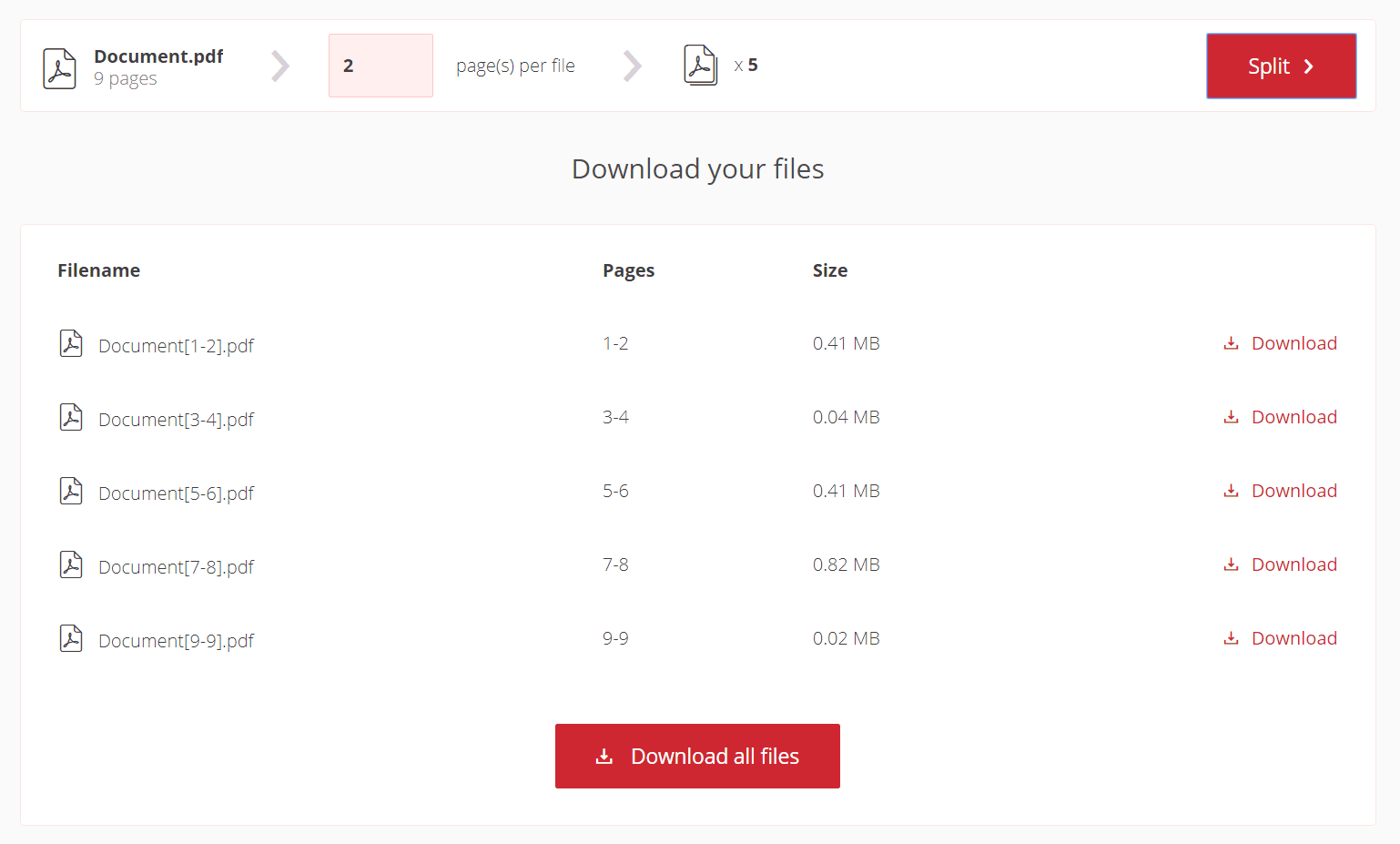Раздробить PDF
Загрузите ваш файл…
Все загруженные файлы навсегда удаляются с сервера в течение часа.
Загружая документ, вы, тем самым, соглашаетесь с нашими Условиями и положениями.
Каким образом вы хотите раздробить ваш PDF файл?
4 способа дробления ваших PDF файлов:
Делите большие PDF файлы на более маленькие документы с учетом ограничений по размеру
Вам может понадобиться поделить большой PDF файл на более маленькие части, чтобы каждый маленький файл соответствовал требованиям по ограничению размеров.
Split-a-PDF - единственный бесплатный онлайн инструмент, который можно использовать без страшного круга испытаний и неудачных попыток разрезать определенную часть страниц документа.
1) Выберите тип дробления с учетом ограничений по размеру...
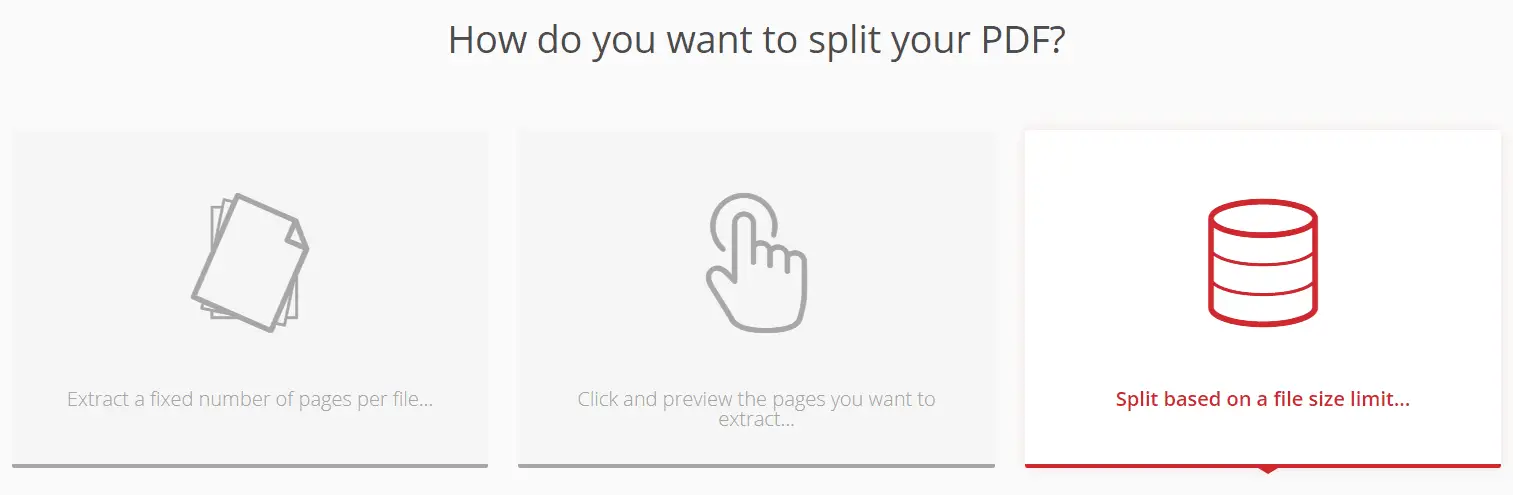
2) Укажите максимальный размер файла, который вы хотите получить после дробления

3) Нажмите Split - Большой PDF файл будет разделен на маленькие файлы, каждый из которых не будет превышать заданные ограничения по размеру.
Вы можете интерактивно просматривать PDF файлы и одним нажатием видеть извлекаемый диапазон страниц
Используя интуитивную функцию предварительного просмотра PDF, одним нажатием можно выбрать ряд (ы) страниц для извлечения в виде отдельных более маленьких файлов.
1) Выберите Нажать и просмотреть страницы, которые хотите извлечь...
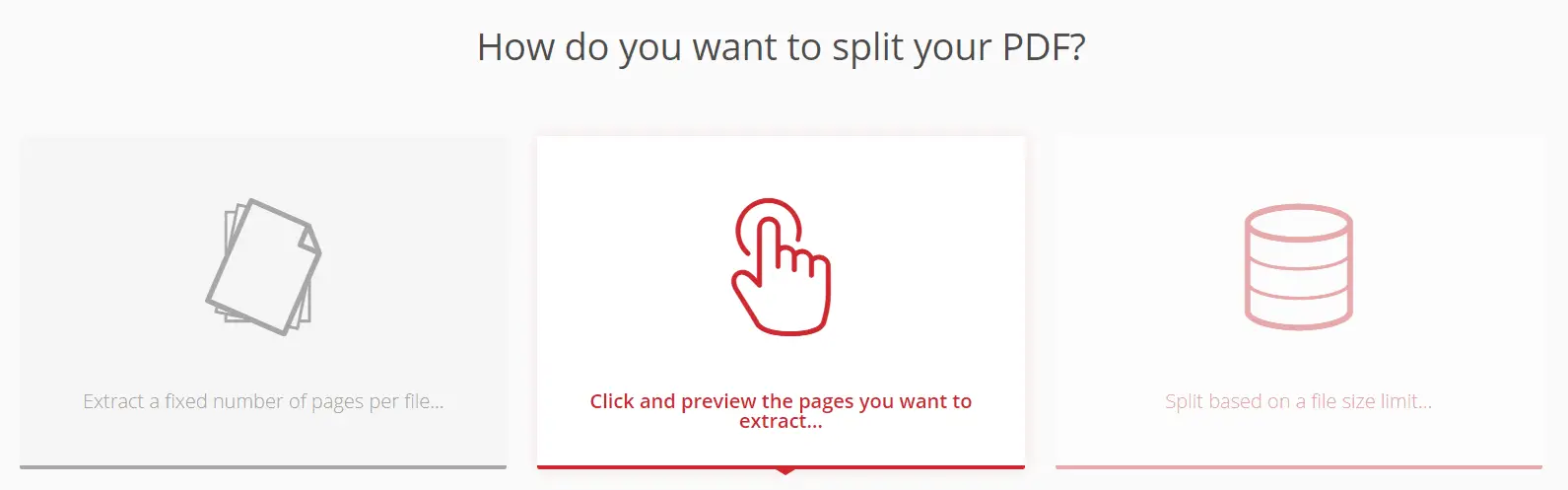
2) Используйте функцию предварительного просмотра, чтобы выбрать извлекаемые страницы
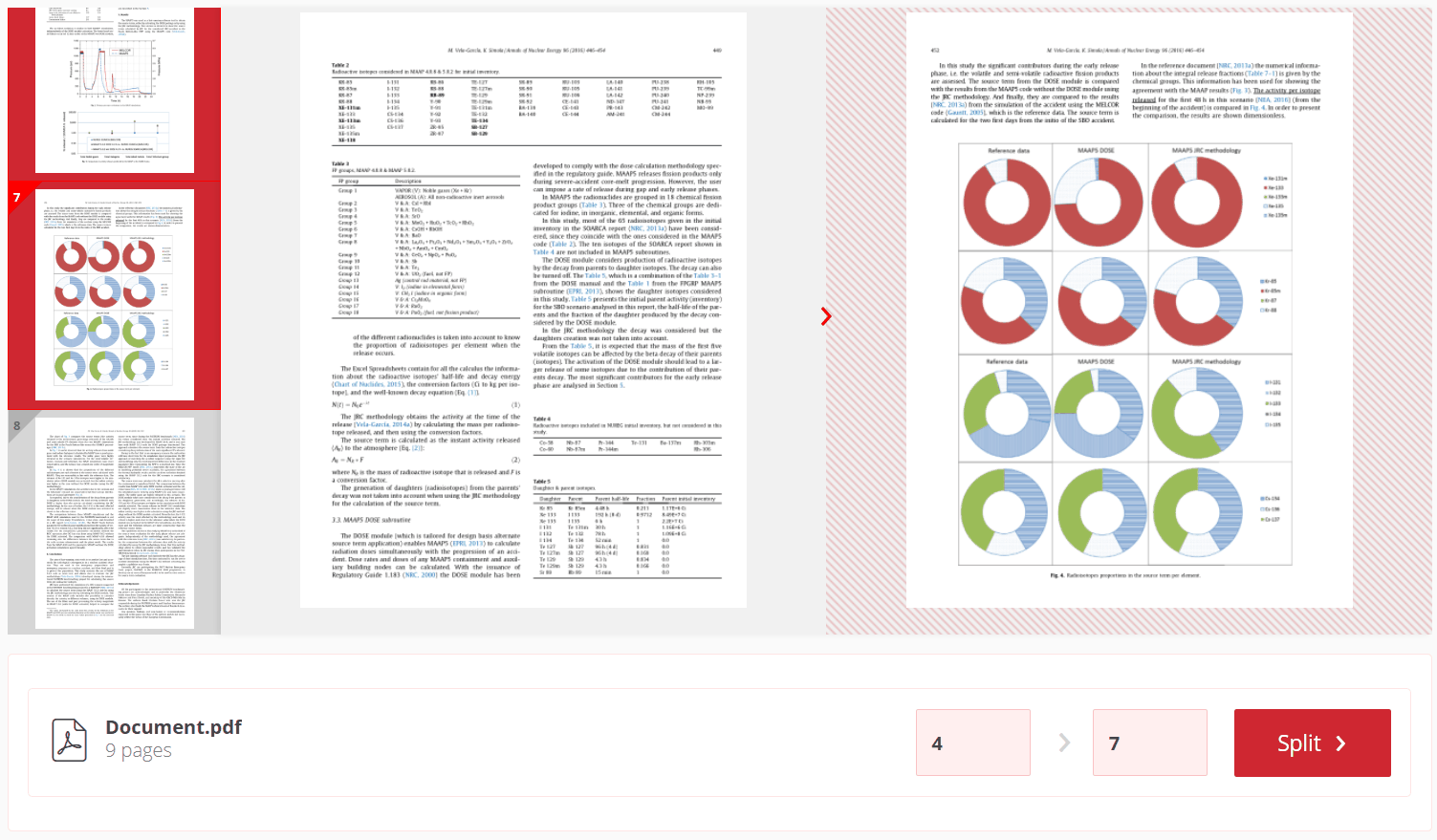
На левой панеле управления прокрутите вверх или вниз, чтобы просмотреть страницы и одним нажатием выберите первую и последнюю страницу. Все отмеченные красным страницы на левой стороне станут отдельным PDF документом.
Совет: В качестве альтернативы прокручиванию, вы можете вручную вводить страницы в правом нижнем полях для ввода данных.
3) Нажмите на кнопку Дробить чтобы извлечь страницы. Процесс занимает несколько секунд.
Можно извлечь каждую страницу PDF документа в виде отдельного файла
или же
Извлечь N-ое количество страниц PDF документа в виде отдельного файла
Можно извлекать каждую страницу PDF документа как отдельный файл, или указать определенное число страниц для извлечения (например, каждые 5 страниц).
1) Выберите функцию Извлечь определенное число страниц в качестве отдельного файла…b>
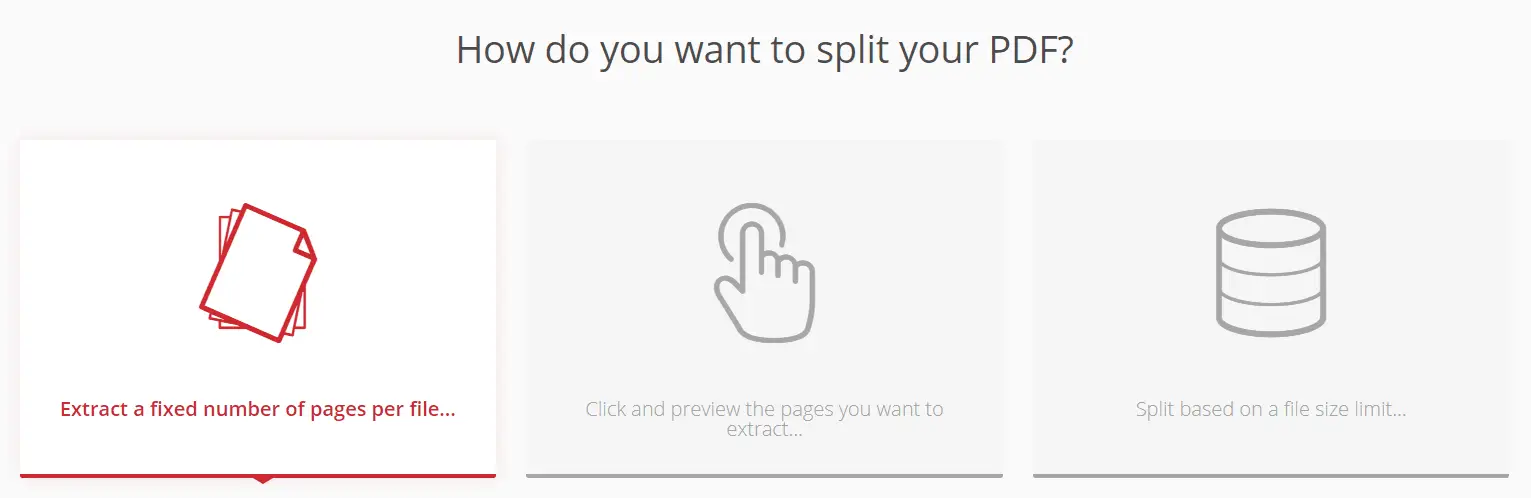
2) Введите число страниц в каждом файле, на которые вы хотите раздробить PDF документ

Введите 1…
…чтобы извлечь каждую страницу в качестве отдельного файла
или же
Введите (например 2)…
…чтобы извлечь каждые 2 страницы в качестве отдельных файлов, каждая из которых будет состоять из 2 страниц.
и так далее…
3) Нажмите на кнопку Дробитьчтобы извлечь часть из документа. Процесс занимает несколько секунд.
Раздробите PDF файл на маленькие части и скачайте их по одному или все вместе.